Google Play Hizmetleri uygulamasında bir hata oluşursa önbelleği sıfırlayarak, Google profilinizi tekrar ekleyerek veya güncellemeleri yeniden yükleyerek sorunu düzeltebilirsiniz. Bunlar genel sorun giderme yöntemleridir ancak hata numarasına bağlı olarak başka yöntemlere de ihtiyaç duyulabilir.
Hata düzeltmesi
Bu nedenle, "Google Play Hizmetleri" uygulamasında bir hata oluştu, bunu nasıl düzelteceğimizi ve Android'i normal, çalışır duruma nasıl döndüreceğimizi görelim.
- Cihazınızı yeniden başlatın. Bu basit öneri, bazı sistem arızalarının gereksiz güçlüklerle karşılaşmadan ortadan kaldırılmasına yardımcı olur.
- Mobil trafiğinizin tükenmediğinden, Wi-Fi bağlantınızın stabil olduğundan ve bağlantı sorunu olmadığından emin olun.
- Play Market'i başlatın, Google Hizmetleri uygulamasını bulun, sayfasını açın ve Güncelle'yi tıklayın. Ürün yazılımı en son sürüme güncellenecektir.
Bu önlemler sorunun çözülmesine yardımcı olmadıysa, telefonun ayarlarında biraz araştırma yapmanız ve önbellek ve uygulama güncellemelerinin yanı sıra Google profilinizle çalışmanız gerekecektir.
Önbelleği sıfırla
Önbellek, uygulamayı hızlı bir şekilde başlatmak için verileri saklar. Bazen "doğru" verilerin yanı sıra, başlatmayı engelleyecek ve hataya neden olacak yanlış bilgiler de olabilir. Bu kusuru düzeltelim:
- Ayarlara gidin, “Uygulamalar” bölümünü açın
- “Tümü” sekmesine gidin, Google Hizmetlerini bulun.
- Program sayfasını açın, “Durdur”a ve ardından “Önbelleği temizle”ye tıklayın.
- Google Services Framework uygulaması için işlemi tekrarlayın.

Bu iki programın önbelleğini temizledikten sonra, yeniden başlatın ve mobil cihazınızı normal şekilde kullanmanızı engelleyen sorunu çözebildiğinizden emin olun.
Profili yeniden ekleme
Önbelleği temizledikten sonra hiçbir şey değişmediyse Google hesabınızı tekrar eklemeyi deneyin.
- Ayarları açın ve “Hesap” alanını (veya “Hesaplar” bölümünü) bulun.
- Kullandığınız Google profilini bulun ve senkronizasyon ayarlarını açın.
- Ek menüyü çağırın ve “Sil” seçeneğini seçin.

Hesabınızı sildikten sonra cihazınızı yeniden başlatın, ayarları açın ve “Hesaplar” alanında “Ekle”ye tıklayın. Google hesabınızı seçin ve mevcut profiliniz için e-posta adresinizi ve şifrenizi girin veya yeni bir hesap oluşturun.
Güncellemeleri yeniden yükleme
Hatayı düzeltmenin başka bir yolu da Hizmetler güncellemelerini kaldırıp yeniden yüklemektir. "Güncellemeleri kaldır" düğmesi varsayılan olarak devre dışıdır, ancak bunu düzeltmek kolaydır:
- "Güvenlik" bölümünü açın.
- “Cihaz Yöneticileri” alt menüsüne gidin.
- “Uzaktan kumanda”nın yanındaki kutunun işaretini kaldırın.
- "Devre Dışı Bırak"a tıklayarak işlevin devre dışı bırakılmasını onaylayın.

“Yönetici”yi devre dışı bıraktıktan sonra “Uygulamalar” bölümüne gidebilir, ek Hizmetler ayarlarını açabilir ve güncellemeleri kaldırabilirsiniz. Değişikliklerinizi kaydetmek için yeniden başlattığınızdan emin olun.

Güncelleştirmeleri yeniden yüklemek için herhangi bir yerleşik uygulamayı başlatın. Hemen açılmayacaktır ancak önce Google Hizmetleri güncellemelerini yüklemenizi isteyecektir. Kurulumu kabul edin ve prosedür tamamlanana kadar bekleyin.
Sıfırla
Yukarıdaki yöntemler sorunu çözmezse aşırı önlemler kullanın - ayarları sıfırlayın.
- "Yedekle ve Sıfırla" bölümünü açın.
- Ayarları Sıfırla'yı seçin. Ağ değil, tüm Android ayarları.

Android'de ayarların sıfırlanmasının aynı zamanda kullanıcı verilerinin cihazın dahili belleğinden silinmesi anlamına da geldiğini lütfen unutmayın. Bu nedenle, önemli bilgilerin kaybolmasını önlemek için ayarlarınızı sıfırlamadan önce bir yedek kopya alın.
Hataları sayılarla düzeltme
Hemen hemen tüm Android hatalarının, sorunun neden oluştuğunu ve sorunu düzeltmek için ne yapmanız gerektiğini öğrenebileceğiniz bir seri numarası vardır. Kural olarak, Google Play Hizmetindeki hataları düzeltmek için yukarıda listelenen yöntemlerden birini kullanmak yeterlidir, ancak bazen sorunu çözmenin başka yollarını aramanız gerekir.
Hata 24
Uygulama yeniden yüklendiğinde, verileri önceden yüklenen uygulama hakkındaki bilgilerle çakıştığında bu numarayla ilgili bir arıza meydana gelir. Bu sorunu çözmek için Kök haklarına ve sdcard/android/data dizinine ulaşıp gereksiz uygulama dosyalarını silebileceğiniz Root Explorer programına ihtiyacınız vardır.
Hata 101
Cihazda yer kalmamasından dolayı 101 numaralı mesaj çıkıyor. Sorunu çözmek için hafızanızı temizleyin, Play Store ve Google Play Hizmetleri program önbelleğini silin. Hizmetlerdeki önbelleğin temizlenmesi ayrıca 413, 491, 492, 495, 504, 911, 919, 920, 921, 923, 941-942 numaralı hataları da düzeltir.

Bazı durumlarda, önbelleği temizlemenin yanı sıra, Google hesabınızı yeniden yüklemeyi, Wi-Fi'yi kapatıp açmayı, Google Hizmeti ve Play Market güncellemelerini kaldırmayı ve ayarlarınızı sıfırlamayı da eklemeniz gerekir.
Yazılımı test etmek için oldukça fazla zaman harcanmasına rağmen, işletimindeki hatalar kaçınılmazdır ve herkes bunlarla karşılaşabilir. “Android.dll” uygulamasındaki hatanın nedenlerini ele alalım. işlem. medya" ve onu ortadan kaldırma yöntemleri.
“Android uygulamasında. işlem. medya. bir hata oluştu" - nedenleri
“Android uygulamasında. işlem. medya. Bir hata oluştu" hatası çoğunlukla cihazınızın dosya sistemiyle çalışırken mümkündür. Her şeyden önce bu, dosyaların indirilmesi ve sisteme taşınmasıyla ilgilidir. Yani, dosyaları indirmek veya yapılandırmak için herhangi bir uygulamayla çalışırken bu hatayla karşılaşma şansınız vardır. Dosyaların adında veya konumunda bir çelişki oluştuğunda ve bu dosyalarla çalışan yazılımın kodundaki hatalardan dolayı ortaya çıkar.
4.3 Jelly Bean ve üzeri Android sürümlerinde bu hatayla karşılaşma ihtimalinin son derece düşük olduğunu belirtmekte fayda var. Geliştiriciler sürekli olarak yazılım üzerinde çalışıyor ve sonuç olarak bu hata yeni sürümlerde pratikte oluşmuyor.
Düzeltmeler
Bu hata genellikle programdaki dosyaların önbelleğinin gerçek konumlarına karşılık gelmemesi nedeniyle meydana geldiğinden, bu hatayı düzeltmenin en kolay yollarından biri, bununla ilgili önbelleğin tamamını silmektir.
Önbellek temizleniyor

 "Uygulamalar"ı seçin
"Uygulamalar"ı seçin
 Orada "İndirilenler" uygulamasını bulun ve seçin
Orada "İndirilenler" uygulamasını bulun ve seçin
 "Önbelleği temizle" düğmesini tıklayın
"Önbelleği temizle" düğmesini tıklayın
 Aynı işlemi diğer uygulamalar için de tekrarlayın
Aynı işlemi diğer uygulamalar için de tekrarlayın
Tüm bu adımlar yardımcı olmazsa, daha radikal başka yöntemler de vardır. Örneğin uygulamaların yüklü olduğu hafıza kartını formatlayabilirsiniz. Bu kesinlikle hatanın nedenini ortadan kaldıracaktır ancak bu hafıza kartında yüklü olan tüm verileri kaybedeceksiniz.
 Cihazınızın Ayarlar menüsünü açın
Cihazınızın Ayarlar menüsünü açın
 "Yedekle ve Sıfırla" seçeneğini seçin
"Yedekle ve Sıfırla" seçeneğini seçin
 Orada “Ayarları sıfırla” satırını bulun ve seçin
Orada “Ayarları sıfırla” satırını bulun ve seçin
 Düğmeye basmadan önce bilgileri okuyun
Düğmeye basmadan önce bilgileri okuyun
Bundan sonra telefonunuz formatlanacak ve büyük ihtimalle sorun “android.dll” ile ilgili. işlem. Medya” ortadan kaldırılacak.
Uygulamayı acilen yüklemeniz gerekiyorsa ancak cihazı biçimlendirmek sizin için kabul edilemezse, uygulamayı cihazın dahili belleğine yüklemeyi deneyebilirsiniz. Elbette kurulum için yeterli hafızanın olması gerekiyor. Dahili belleğe takmak için harici bellek kartını cihazdan çıkarmanız yeterlidir.
Google ile senkronizasyonu devre dışı bırakarak hata nasıl düzeltilir?
Sorunu çözmenin başka bir yolu da Google hizmetleriyle dosya yapısı senkronizasyonunu devre dışı bırakmaktır.
 Cihazınızın Ayarlar menüsünü açın
Cihazınızın Ayarlar menüsünü açın
 "Hesaplar"ı seçin
"Hesaplar"ı seçin
“Android.dll” hatasının ana olası nedenlerini inceledik. işlem. medya" ve bu hatayı düzeltme yöntemleri. Güncel yazılımı kullanın; bu hatanın yeniden ortaya çıkma olasılığı en aza indirilecektir.
Com.android.phone - aramalar için standart Android uygulamasının tanımı. “Com.android.phone uygulamasında bir hata oluştu”, “Maalesef com.android.phone işlemi durduruldu” mesajları uygulamada bir arıza olduğunu gösterir. Hata nereden geliyor ve nasıl düzeltilir?
Com.android.phone uygulamasında neden bir hata görünüyor?
Com.android.phone hatasının birkaç nedeni vardır:
- Telefon uygulamasında çeşitli rastgele çökmeler.
- Telefon uygulamasının veya ilgili sistem işlevlerinin önbelleği dolu.
- Bir virüs Telefon uygulamasını etkileyebilir ve arızalanmasına neden olabilir.
- Uygulama kullanıcının kendisi tarafından zarar görebilir.
- Telefon uygulaması, cihazınızda bir şekilde telefon işlevini kullanan diğer uygulamalarla uyumlu değildir.
Hatayı düzeltmenin yolları
Öncelikle cihazınızı yeniden başlatın. Bu, hatanın dolu bir önbellek veya rastgele bir hata nedeniyle oluşması durumunda yardımcı olacaktır.
Geçici dosyaları temizleme
Sorun çözülmezse bir sonraki adıma geçin.
Tarih ve saat senkronizasyonunu devre dışı bırakma

Sorun hala çözülmediyse büyük ihtimalle virüstür.
Virüsleri kaldırma
Google Play Market'ten antivirüs yazılımı yükleyin ve cihazınızda derinlemesine bir tarama yapın. Bulunan virüsleri kaldırın.
Android için antivirüs olmadan da yapabilirsiniz. Akıllı telefonunuzu USB depolama modunda bilgisayarınıza bağlayın. Ve cihazın sabit sürücüsünü bir bilgisayar antivirüs programıyla tarayın. Mobil ve masaüstü virüslerinin kaynak kodlarının birbirine benzer olması nedeniyle, bir masaüstü antivirüs, mobil cihazınızdaki kötü amaçlı yazılımları bulabilir ve kaldırabilir.
Sert Sıfırlama
Cihazınızda önemli bir veri yoksa veya bunları bir yere kaydetmeye hazırsanız fabrika ayarlarına sıfırlamayı deneyin. Tam sıfırlama, tüm verileri ve onunla birlikte virüsü de silecektir. Buna Sert Sıfırlama denir ve şu şekilde yapılır:

Ayarları Kurtarma Modu aracılığıyla sıfırlayabilirsiniz. Kurtarma modunu etkinleştirmek için cihazı kapatın ve güç ve ses kısma düğmelerini basılı tutun. Üreticinin logosu ekranda görünene kadar bunları basılı tutun. Bazı cihazlarda Kurtarma farklı bir şekilde etkinleştirilir; akıllı telefon veya tablet modelinize özel olarak İnternet'te öğrenin. Kurtarma menüsünde, verileri sil öğesini (veya Verileri Temizle veya benzer bir şeyi) bulun. Üzerine tıklayın, ardından Evet'e tıklayın ve Kullanıcı Verilerini Sil onay kutusunu işaretleyin. Ve cihazınızı yeniden başlatın.

Kurtarma Modunda fabrika ayarlarına sıfırlama işlemini başlatabilirsiniz: verileri sil/fabrika ayarlarına sıfırla seçeneğini seçin
yanıp sönüyor
Yani, virüsleri temizledikten sonra com.android.phone programı hala hata veriyorsa, cihazı yeniden başlatmayı deneyebilirsiniz. Bunu yapmak için resmi web sitesinden cihazınız için en son sistem güncellemesini indirin, indirilen zip arşivini cihazın kök klasörüne yerleştirin ve Kurtarma Modunu etkinleştirin. Kurtarma Modunda, Zip'i sdcard'dan yükle seçeneğine tıklayın (veya cihaz modeline bağlı olarak benzer bir şey; flaşlamayla ilgili daha spesifik talimatları cihaz üreticinizin web sitesinde bulabilirsiniz). Ardından ekrandaki talimatları izleyin (genellikle sadece "Tamam" düğmesine basmanız yeterlidir), cihazdaki verileri silmek için Verileri sil kutusunu işaretlemeyi unutmayın, aksi takdirde hatalar kalabilir.
Cihazınızın yanıp sönmesi sizin için kabul edilemezse ve hata başka şekilde düzeltilemiyorsa, Google Play'den bir çevirici yüklemeyi deneyin. Piyasada pek çok seçenek var, beğendiğinizi seçin ve yükleyin.
Video: Lenovo A328'i örnek olarak kullanarak com.android.phone'daki bir hatanın nasıl düzeltileceği
Sorunun tekrar ortaya çıkmasını önlemek için ne yapılmalı
Virüs bulaşmasını önlemek için cihazınıza güvenilir olmayan kaynaklardan uygulamalar yüklemeyin. Bir akıllı telefon veya tablet, işe yaramaz uygulamalarla dolup taşmamalıdır, çünkü bunların hepsi geride silinmemiş geçici dosyalar ve temizlenmemiş bir önbellek bırakır ve bu da cihaza yüklenip zarar verir. Önbellek ve gereksiz dosyaları temizlemek için CCleaner veya benzer bir program kullanın.
Mobil cihazınıza dikkatli davranın, gereksiz uygulamalarla karıştırmayın ve uygulama önbelleğini sürekli olarak temizleyin ve geçici dosyaları silin. Ve sonra com.android.phone'daki hata artık sizi etkilemeyecektir.
Diğer yazılımlar gibi Android işletim sistemi de çeşitli aksaklıklara maruz kalabilir. Mobil cihazınızın performansını yavaşlatabilir ve işlevselliğini sınırlayabilirler. Bu sorunlardan biri, belirli bir sistem uygulamasıyla tam olarak çalışamamaya yol açan android işleminde önemli bir hatadır. "Android işlemi acore, bir hata oluştu" gibi bir açılır bildirime neyin neden olabileceğine ve böyle bir hatanın bir servis merkezine başvurmadan nasıl düzeltilebileceğine bakalım.
Android işlemi acore hatası nasıl çözülür
Bu arızanın ana kaynakları şunlardır:
- Android'in normal şekilde çalışamayacağı bir sistem uygulamasının zorla durdurulması;
- Aynı veya benzer işlevlere sahip birden fazla programın kurulması;
- Kök hakları kilidi açılmış bir cihazdaki sistem dosyasının kazara veya kasıtlı olarak silinmesi;
- Kötü amaçlı yazılımlara maruz kalma.
Çoğu zaman, Kişiler, Hangouts ve Kamera uygulamalarıyla çalışırken "Android işleminin başlatılması bir çekirdek işlemi durduruldu" hatası gözlemlenir. Ancak Wi-Fi modülüne, Google haritalarına, GPS navigatörüne ve diğer sistem programlarına erişirken benzer bir arızanın meydana geldiği durumlar vardır.
Android işleminde acore hatasından kurtulmanın birkaç yolu vardır:
- Çalışmayan bir uygulamadaki verileri sıfırlama;
- Yüklü yazılımın kaldırılması;
- Others.xml dosyasını manuel olarak değiştirme;
- Gadget'ı kötü amaçlı yazılımlardan temizleyerek;
- Radikal önlemlerin kullanılması (fabrika ayarlarına dönüş veya yanıp sönme).
Android işlemindeki acore hatasını düzeltmeden önce, bunun nedenini anlamanız gerekir. Bunu yapmak için, hangi eylemlerden sonra ortaya çıktığını hatırlamanız gerekir. Örneğin, cihaz bir yazılım indirdikten sonra arızalanmaya başladıysa, soruna neden olan yazılımın olma ihtimali yüksektir.
Yüklü uygulamalardaki ayarları sıfırlayarak hatayı düzeltme
Mobil cihazınızın arızalanmasına tam olarak neyin sebep olduğunu bilmiyorsanız, basit önlemlerle başlayıp yavaş yavaş daha karmaşık önlemlere doğru ilerlemek en iyisidir. Bu nedenle yapılacak ilk işlem, yüklü uygulamaları gözden geçirmek ve sorunlu programdaki verileri temizlemek olacaktır.
"Kişiler" yardımcı programıyla çalışırken "Android işlemi acore sistem işlemi beklenmedik bir şekilde durduruldu" mesajının göründüğü en yaygın durumu ele alalım:

Bu adımları tamamladıktan sonra Kişiler normal şekilde çalışmalıdır. Ancak telefon defterindeki tüm veriler silinecektir. Yalnızca SIM kartta kayıtlı girişler kalacaktır. Numaraların tamamen silinmesini önlemek için, temizlemeden önce kişilerinizin yedeğini almanız gerekir:

Bir arıza, Kişiler programının ayarlarına girmenize izin vermiyorsa, MyPhoneExplorer yardımcı programı aracılığıyla bir PC kullanarak bir yedekleme kaydedebilir veya Google bulut depolama alanıyla senkronizasyonu kullanabilirsiniz.
Takviminizde veya Hangouts'ta bir Android işleminde çekirdek hatası oluşursa yapmanız gereken ilk şey, ayarlarını açmak ve bu hizmetin etkin olup olmadığına bakmaktır. Devre dışıysa “Etkinleştir”e tıklayın ve cihazınızı yeniden başlatın. 
Böyle bir arıza Wi-Fi modülünün çalışmasını da etkileyebilir. Bu durumda kablosuz ağı kullanan tüm uygulamaları sırayla kaldırmanız gerekir. Bu Skype, Share Link, SuperBeam vb. olabilir. Her programı sildikten sonra arızanın giderilip giderilmediğine bakmanız gerekir.
Others.xml dosyasını değiştirerek kilitlenmeyi düzeltin
Android işletim sisteminde, bir mobil cihazın gizli yeteneklerini etkinleştirmenize izin veren bir dosya vardır. Bu belge other.xml olarak adlandırılır ve system/csc/ dizinindeki sistem bölümünde bulunur. İçine kaydedilen bilgiler, belirli sistem uygulamalarının işlevselliğini genişletebilir ve bu da bazen performanslarını olumsuz yönde etkileyebilir.
Android sistem bölümüne erişmek için Süper Kullanıcı haklarına ihtiyacınız olacak. Kingo Root programı kullanılarak elde edilebilirler:

Kök erişiminin kilidi açıldığında,others.xml dosyasını düzenlemeye başlayabilirsiniz. Bunu yapmak için ihtiyacınız olan:

Cihazınızı virüslerden temizleme
Telefonunuzda veya tabletinizde root haklarınız varsa, bazı virüsler entegre uygulamalara erişimi engelleyebilir ve ayrıca sistem dosyalarını da silebilir. Ve bu sadece "android işlemi acore, bir sistem hatası oluştu" mesajının ortaya çıkmasına yol açmakla kalmaz, aynı zamanda işletim sisteminin tamamen arızalanmasına da neden olabilir, bunun sonucunda yeniden kurulması veya Sert Sıfırlanması gerekecektir.
Arızanın kötü amaçlı yazılımdan kaynaklanıp kaynaklanmadığını kontrol etmek için cihazın harici ve dahili belleğini bir antivirüs programıyla taramanız gerekecektir. Dr.'yi antivirüs programı olarak kullanmanız önerilir. Web veya Kaspersky IS, en etkili oldukları için.
Mobil cihazınızı virüslere karşı taramak için yapmanız gerekenler:
Android sürecinin temel sorununu düzeltmenin radikal yolları
Virüs zaten sistem verilerini silmeyi başarmışsa veya antivirüs programı kötü amaçlı yazılımı algılamadıysa ve android sürecindeki acore hatasından kurtulmanın diğer yöntemleri olumlu bir sonuca yol açmadıysa ne yapmalı? Bu gibi durumlarda geriye yalnızca sert tedavi önlemleri kalır -
Android platformunda bazı uygulamalarda sık sık takılma veya tamamen donma vakaları yaşanıyor. Tamamen sistemin kendisiyle alakalı, tam olarak gelişmemiş ve bazı eksiklikleri var. Kesinlikle evrensel olacak şekilde oluşturulmamıştır ve geliştirici, ayarları her seçenek için ayrı ayrı ayarlar. Çoğu zaman insanlar bu sorunla karşılaşırlar - Ayarlar uygulaması Android'de yanıt vermez. Bu durumda ne yapmalı? Bu genellikle 2.0'dan 5.0'a kadar sürümlere sahip kullanıcılar tarafından sorulur. Geri kalanı gereksiz kesintiler olmadan istikrarlı çalışma ile karakterize edilir.
İlk yardım
Bu gibi durumlarda sebebini bulmaya değer. Hatayı doğrudan geliştiriciye göndermeyi deneyin ve onların sorununuzu çözmesine izin verin. Bu seçenek zaman kaybettirdiği için size uymuyorsa telefonu bir mobil cihaz tamir servisine götürün.
Gadget'ınızı bir servis merkezine götürmenin bir yolu yok mu? Hala Ayarlar uygulamasını merak ediyor musunuz? Android yanıt vermiyor mu? Makalemiz size ne yapacağınızı anlatacak. Öncelikle önbelleği temizleyin, bunu CleanMaster uygulaması üzerinden yapabilirsiniz, Google Play'den indirebilirsiniz.
Her telefonda ayrı ayrı etkinleştiriliyor. Algoritmayı internette ücretsiz olarak bulabilirsiniz. Güvenli modu etkinleştirdiğiniz anda ve bazen ayarlardaki kritik hatalar nedeniyle kendi kendine açılıyor, ayarlara, yüklü uygulamalara gitmeniz ve orada sms/mms'yi bulup sil'e tıklamanız gerekiyor.
Basit bir yeniden başlatmanın sizi Android platformunun tüm sıkıntılarından kurtarabileceğini söylüyorlar. Telefonu kapatıp açmayı deneyin ve eğer bu işe yaramazsa ve hala "ayar uygulaması yanıt vermiyor, android, ne yapacağınızı" merak ediyorsanız, başka işlemler yapılması gerekecektir.

Verileri sıfırlayın veya fabrika ayarlarına geri yükleyin
Güvenli modda olduğu gibi buradaki algoritma da her mobil cihaz için ayrıdır. Ancak standart düğme kombinasyonunu deneyebilirsiniz. "Güç" ve alt ses tuşunu on saniye boyunca basılı tutun. Ayarlar uygulaması Android'de yanıt vermiyorsa bu size yardımcı olacaktır. Sonra ne yapacağız? Bu aşağıda tartışılmaktadır:

Uygulama Android'de yanıt vermiyorsa ne yapmalısınız?
Zayıf veya eski mobil cihaz kullanıcıları için yaygın bir durum. Her yıl uygulamalar öncekinden daha kararlı hale geliyor ve optimizasyonları gelişiyor. Android'in yeni sürümleri daha güvenilir ve enerji açısından daha verimli olmaları açısından önceki sürümlerden farklıdır.
Ancak yine de Android telefonunuzda Ayarlar uygulaması çalışmıyorsa yeni bir mobil cihaz satın almayı düşünmelisiniz. Eskisini hurda olarak verin veya ek bir ödeme yaparak Takas'ın telefon sürümünü kullanarak yeni bir telefonla değiştirin.
Uygulamaların çalışması telefonun yeteneklerine ve optimizasyonuna bağlıdır. Eski cihazlar gereksiz uygulamalar ve tıkalı önbellek şeklinde çöplerle dolup taşabilir. Bu nedenle, yardımcı programları kullanarak telefonunuzu düzenli olarak temizleyin ve RAM'i boşaltın. Kullanmadığınız uygulamaları silin, tam tersi ihtiyacınız olanları son sürüme güncelleyin.

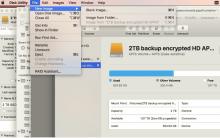

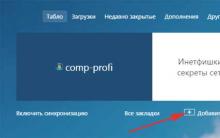







Paypal aracılığıyla ebay'de bir sipariş için ödeme yapamıyorum PayPal ödemesi neden gerçekleşmiyor?
Teslimatta nakit ödeme: Paketi postaneden almazsanız ne olur? Paketi postaneden almanız gerekir
Rambler-mail'de kayıt, oturum açma ve sorun giderme
Firefox: Güvenli Mod
Android'de kaybolan kişileri basit yollarla kurtarın